Hoe je een livefoto op Instagram plaatst
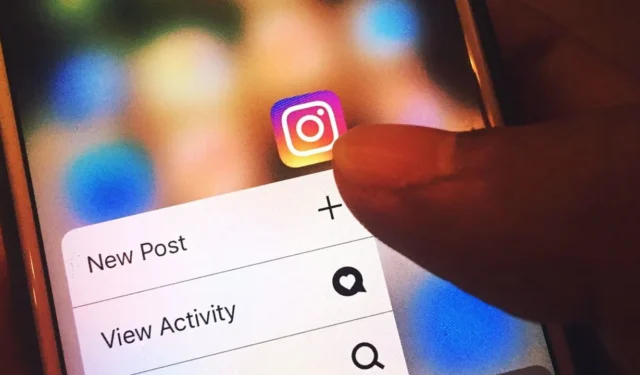
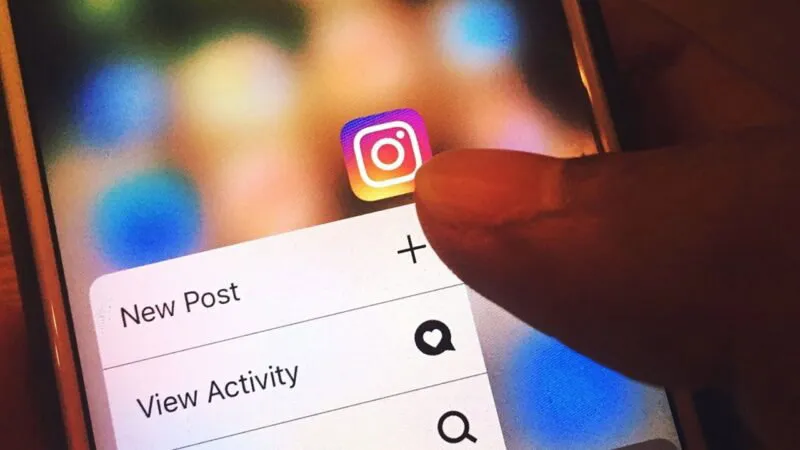
Als je ooit hebt geprobeerd een live foto op Instagram te posten, weet je dat de app deze automatisch omzet in een statische foto. Als je het bewegingsaspect van de afbeelding niet wilt verliezen, laat deze tutorial zien hoe je live foto’s uploadt naar Instagram om dat aspect te behouden.
Begin met het verwijderen of deactiveren van je Instagram-account.
Hoe je een livefoto op Instagram op de iPhone plaatst
Live foto’s kunnen fungeren als zeer korte video’s in een lus en zijn beschikbaar op bepaalde telefoons, zoals iPhones en Google Pixels (waar ze bewegingsfoto’s of shots worden genoemd). In principe kun je bij het maken van live foto’s ook een korte video met beweging vastleggen. Als je de “live” aard van de afbeeldingen wilt behouden bij het posten op Instagram op een iPhone, volg dan de onderstaande stappen.
Live foto’s opslaan als video
Als je een live foto wilt posten als een normale post of story op Instagram, sla de foto dan op als een video op je apparaat. Dit kan handig zijn als je de resulterende video op andere social media platforms wilt posten.
Nadat u de livefoto hebt gemaakt, opent u de app Foto’s op uw iPhone en zoekt u deze in uw camerarol. Controleer of het daadwerkelijk een livefoto is en geen stilstaand beeld. De tag ‘Live’ moet in de linkerbovenhoek van het scherm staan. Druk op de drie puntjes in de rechterbovenhoek en selecteer Opslaan als video .
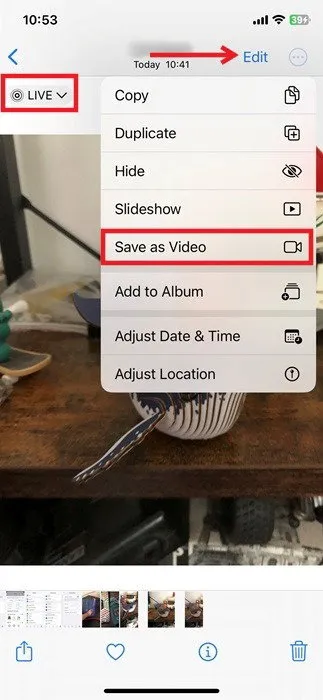
Ga terug naar de Foto’s-app om de miniclip in de galerij te bekijken naast de livefoto. Ga naar Instagram en post je geconverteerde livefoto.

Transformeer een live foto in een boemerang
Als je alleen een live foto op Instagram wilt plaatsen, kun je deze omzetten in een Boomerang-video voordat je deze plaatst. Boomerangs zijn korte clips die heen en weer gaan in de tijd. Je kunt dit doen via de Instagram-app zelf op de iPhone. Deze optie is beschikbaar als je je live foto wilt gebruiken om een verhaal te maken, maar niet als je deze op je Instagram-feed wilt plaatsen.
Ga naar het scherm Story creation op Instagram. Je wordt gevraagd om een foto of video uit je galerij te selecteren. Live-foto’s hebben een klein Boomerang-icoontje in de linkerbovenhoek, waardoor ze opvallen. Tik op de live-foto die je wilt gebruiken.
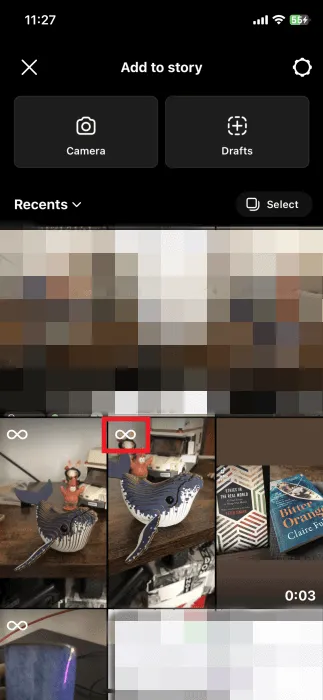
Op het volgende scherm verschijnt je live foto als een statische afbeelding. Verander dat door op het Boomerang- icoontje bovenaan te drukken. Instagram zal het nu activeren.

Probeer de beschikbare Boomerang-effecten als je je miniclip aantrekkelijker en leuker wilt maken en druk vervolgens op Gereed .
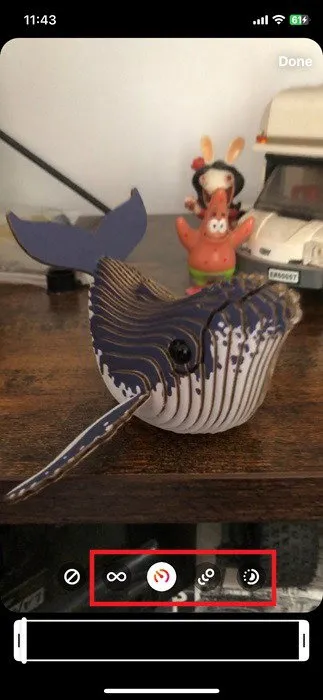
U keert terug naar het previewscherm en ziet dat de livefoto actief is en de afbeelding in beweging toont. Sluit af door de video te posten.
Hoe je een bewegingsfoto op Instagram plaatst op Android
Op sommige Android-modellen kunt u bewegingsfoto’s of -opnamen maken, die vergelijkbaar zijn met livefoto’s.
Als je je bewegingsfoto als Story op Instagram wilt posten, volg dan dezelfde instructies hierboven voor iPhone. Verander de bewegingsfoto in een Boomerang, wat mogelijk is via de app.
Als je de bewegingsfoto als een normaal bericht op je Instagram wilt plaatsen, kun je deze via Google Photos omzetten in een video.
Open de bewegingsfoto in Google Photos. Tik op de drie puntjes in de rechterbovenhoek van het scherm.

Veeg met uw vinger naar rechts onder de foto totdat u de optie Exporteren vindt.
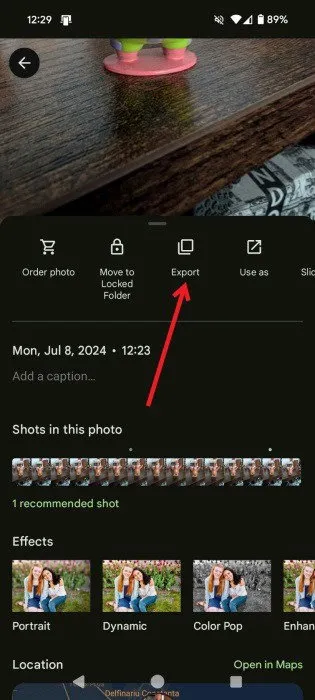
Selecteer Video of GIF in de pop-up en tik vervolgens op Exporteren .
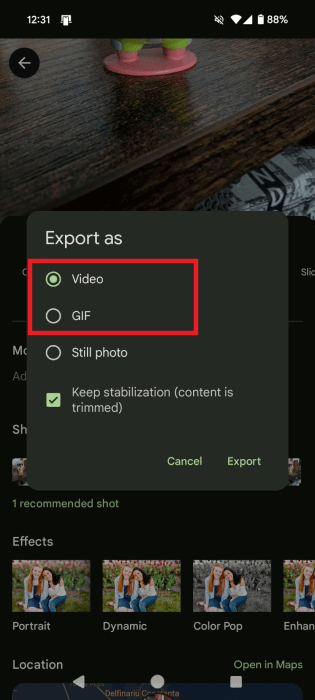
Ga terug naar Google Photos om de nieuwe video te bekijken. (Er wordt een klein afspeelpictogram weergegeven in de rechterbovenhoek van de miniatuur.) Ga terug naar Instagram. Maak je bericht of verhaal met de nieuw gemaakte video.
Afbeelding tegoed: Pixabay . Alle screenshots door Alexandra Arici.



Geef een reactie